AE-蝴蝶飞舞粒子炫光特效图文教程发布时间:2022年02月21日 08:01
虎课网为您提供影视动画版块下的AE-蝴蝶飞舞粒子炫光特效图文教程,本篇教程使用软件为AE(CC2018),难度等级为初级练习,下面开始学习这节课的内容吧!
本节课讲解After Effects(简称AE)软件 - 蝴蝶飞舞粒子炫光特效,同学们可以在下方评论区进行留言,老师会根据你们的问题进行回复,作业也可以在评论区进行提交。
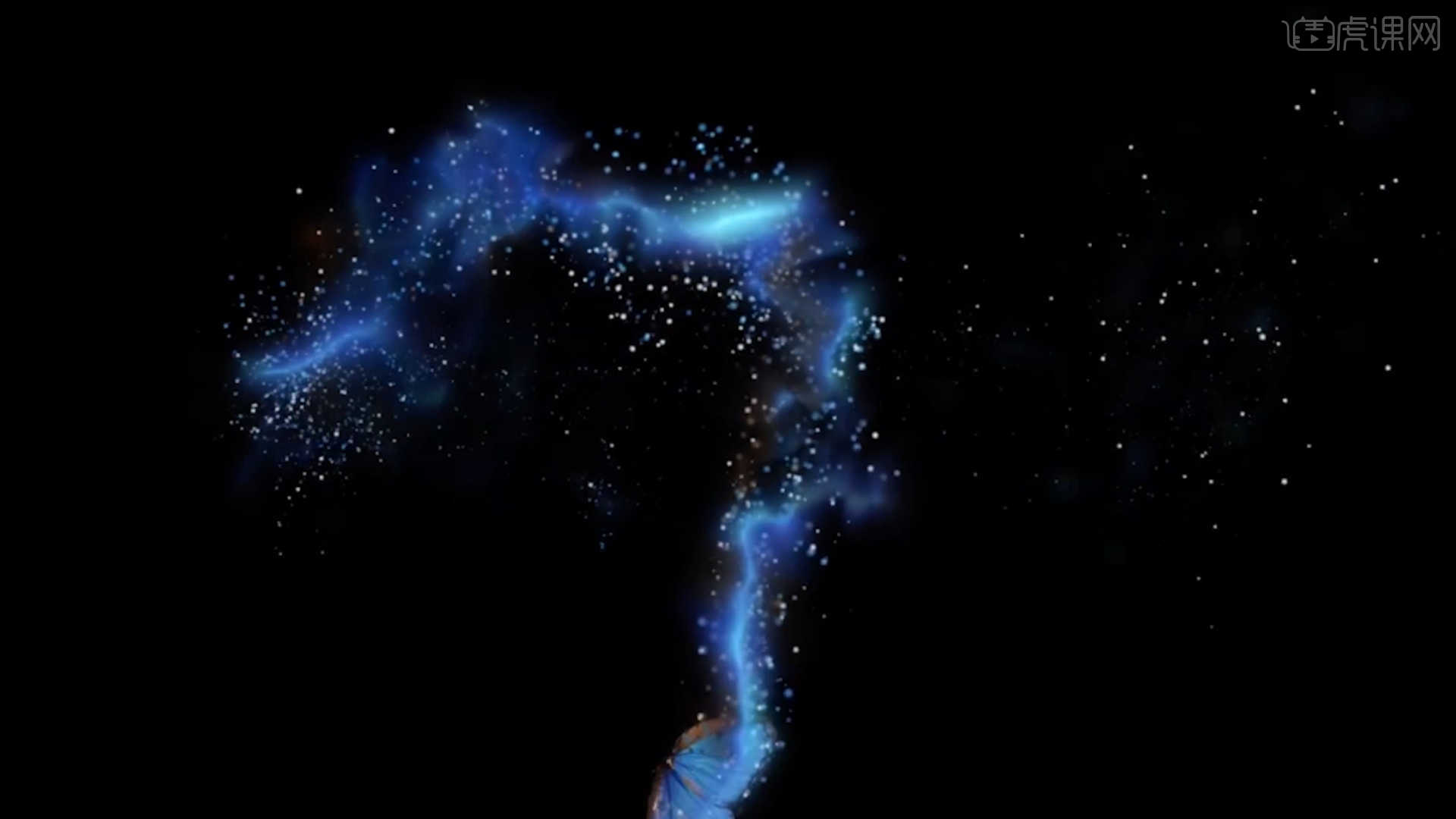
课程核心知识点:掌握3D文字效果,利用遮罩做转场。

学完本课内容后,同学们可以根据下图作业布置,在视频下方提交作业图片,老师会一一解答。

那我们开始今天的教程吧。
1.打开【渲染器设置】,将保存的【分辨率】数值调整为【1280*720】,然后勾选【锁定比率】,具体如图示。
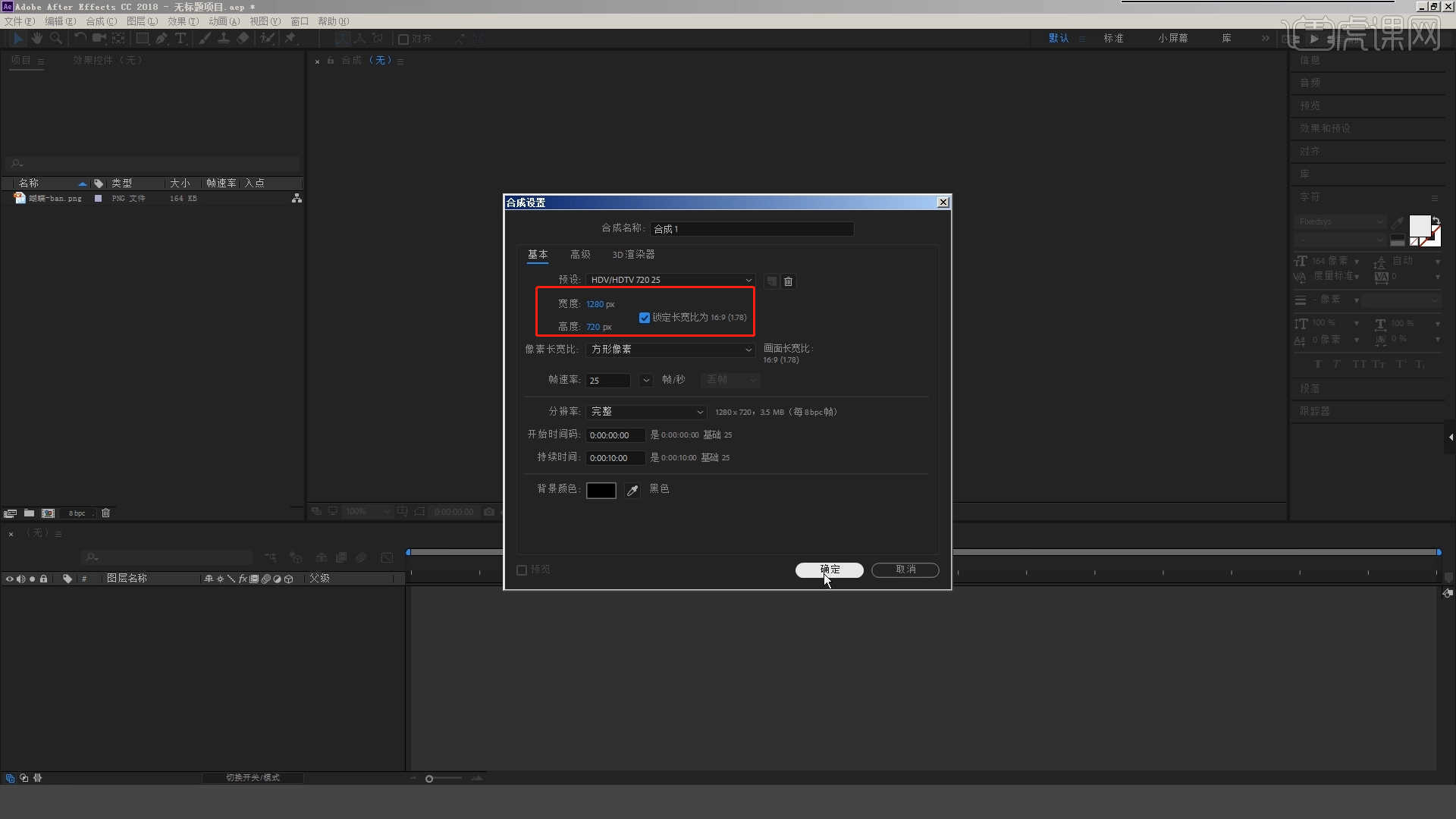
2.将下载好的素材文件载入进来,使用【缩放】命令来调整一下图层的大小,然后调整形状图层的【中心点】位置。
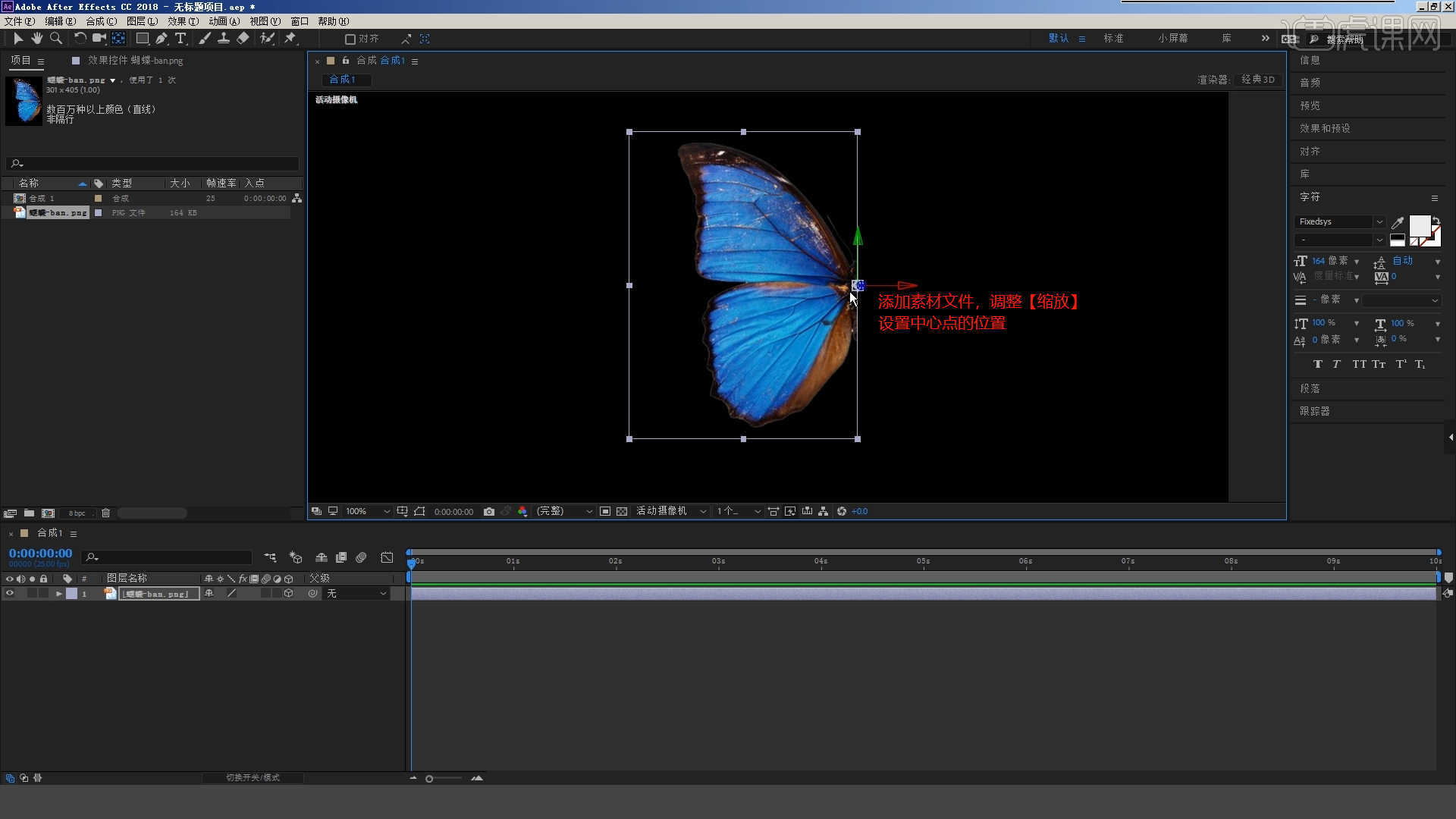
3.选择素材图层激活【三维模式】,在【Y轴旋转】通道进行“K帧”然后“移动关键帧的位置”调整“数值信息”进行“自动K帧”,具体如图示。
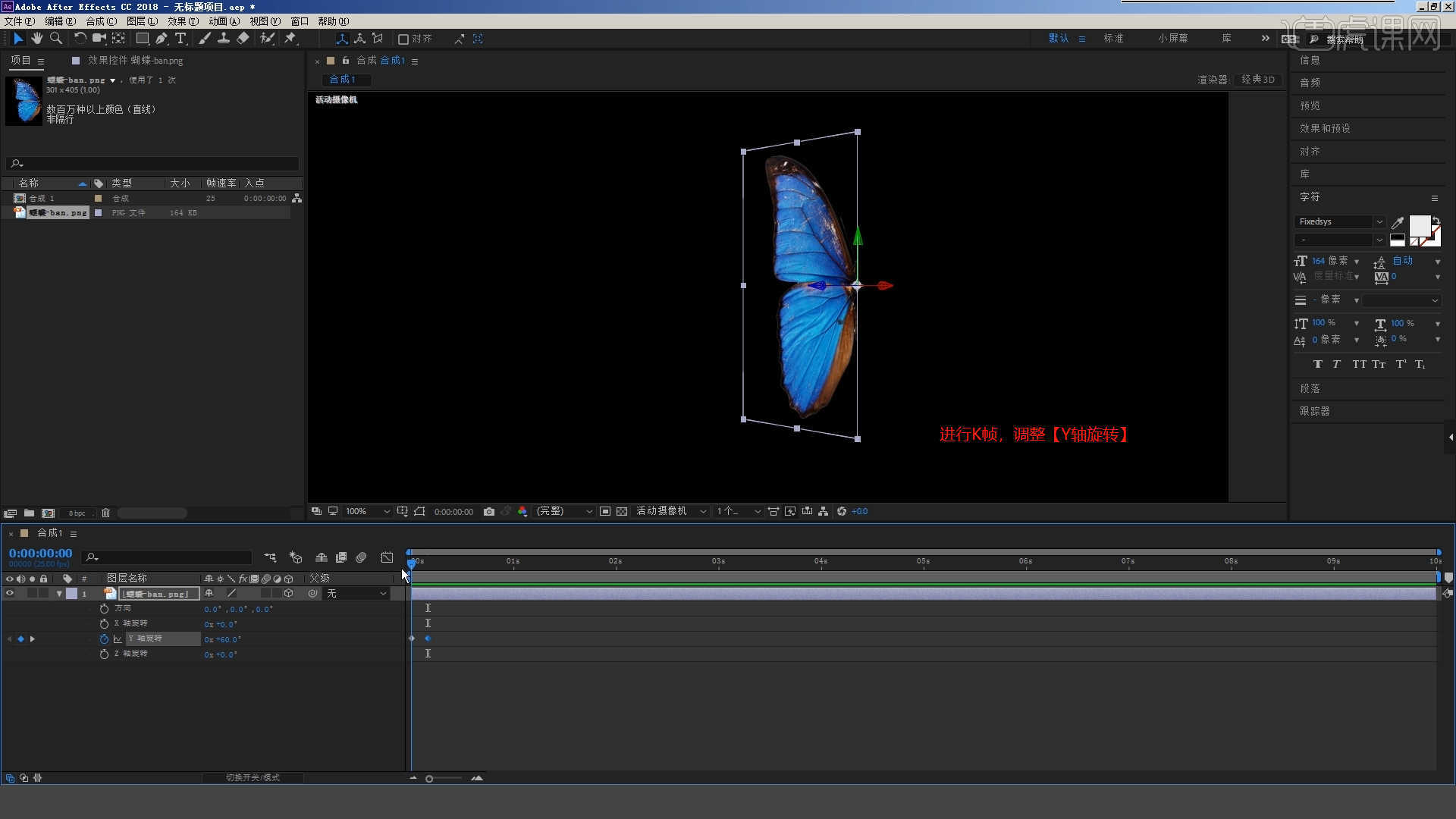
4.选择“素材”图层,选择图层在【秒表】位置按住键盘上的【ALT】键,手动输入表达式内容,具体如图示。

5.选择调整好的图层进行【复制】,在面板中选择【方向】进行【180度】的旋转操作。

6.创建一个摄像机在【对象】面板中将【焦距】的数值调整为【35mm】。

7.在项目面板中右键鼠标点击【图层 - 新建 - 空对象】效果,然后选择“素材图层”在【父级和链接】面板中链接到【空对象】图层中,具体如图示。

8.选择“素材”图层,选择图层在【秒表】位置按住键盘上的【ALT】键,手动输入表达式内容,具体如图示。

9.选择“素材”图层,右键鼠标点击【关键帧辅助 - 将表达式转换为关键帧】,具体如图示。

10.在操作面板中右键鼠标添加【纯色图层】,在颜色面板中调整颜色点击确定,然后在效果器中添加【Particular】效果器。

11.选择【Particular】效果器,在面板中选择【Layer Emitter】面板,然后设置图层预设效果。

12.再次【Particular】效果器点击【Turbulence Field】在面板调整【百分比】的数值信息。
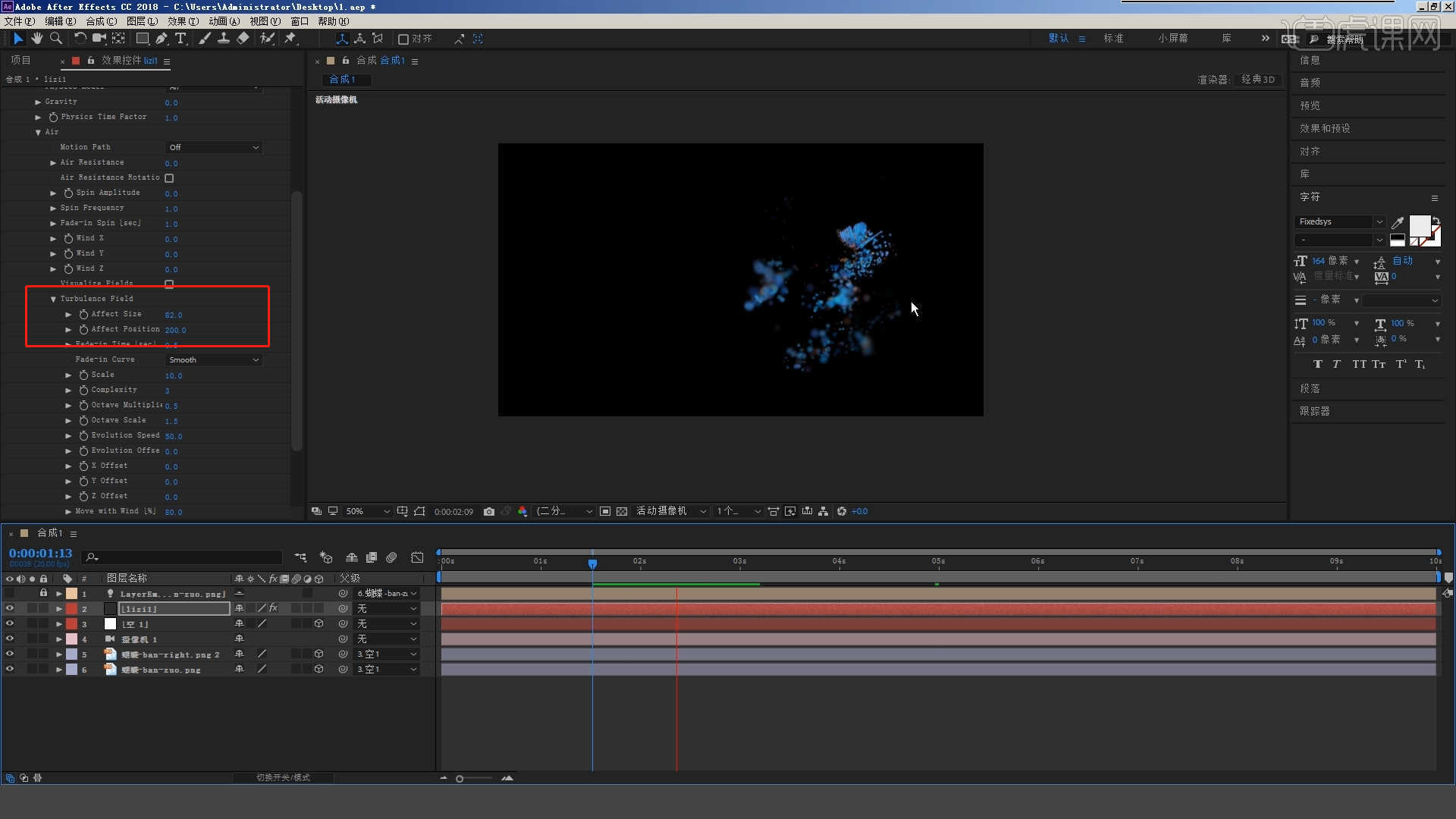
13.选择调整好的图层进行【复制】,在【Particular】效果器面板中点击【Layer Emitter】设置图层预设效果。

14.选择素材图层,在效果器中添加【CC Vector Blur】然后在效果器中设置【Type】的预设为【Natural】并且调整强度信息。

15.在效果器面板中搜索【发光】效果器,在面板中调整发光的颜色强度信息,具体如图示。

16.在【Particular】效果器中点击【Turbulence Field】设置【Affect Size和Affect Position】的数值信息。

17.回顾本节课所讲解到的内容,难重点同学们可以在下方评论区进行留言,老师会根据你们的问题进行回复。

18.最终效果如图所示,视频学百遍,不如上手练一练!你学会了吗?

以上就是AE-蝴蝶飞舞粒子炫光特效图文教程的全部内容了,你也可以点击下方的视频教程链接查看本节课的视频教程内容,虎课网每天可以免费学一课,千万不要错过哦!













